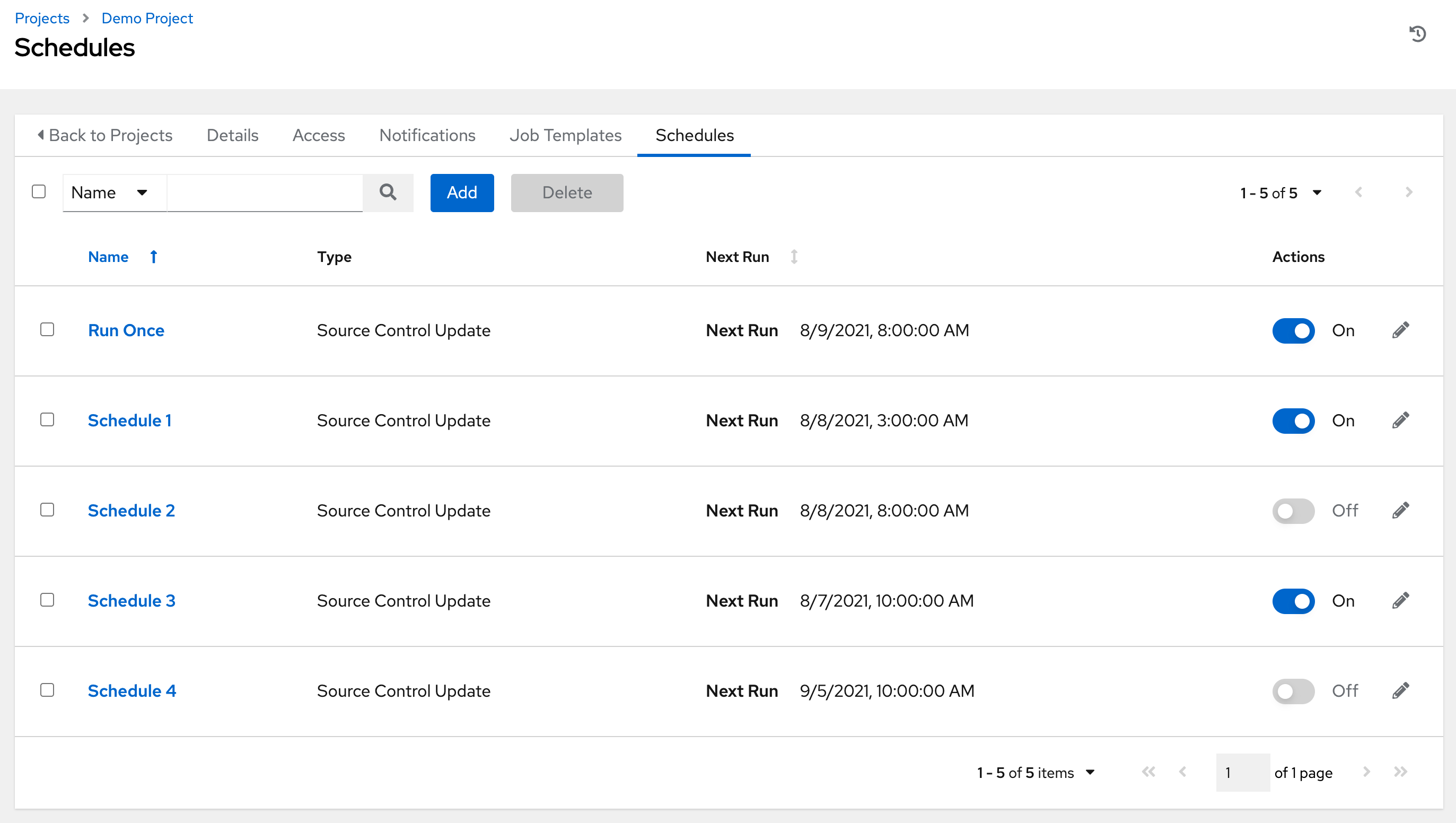29. 调度
您可以通过点击左侧导航栏中的 **调度** 访问所有已配置的调度。调度列表可以通过使用方向箭头对每列中的任何属性进行排序。您也可以按名称、日期或调度运行的月份名称进行搜索。
每个调度都有一个对应的 **操作** 列,其中包含用于使用调度名称旁边的 **开/关** 切换启用/禁用该调度的选项,以及允许编辑 ( ) 该调度的选项。
) 该调度的选项。
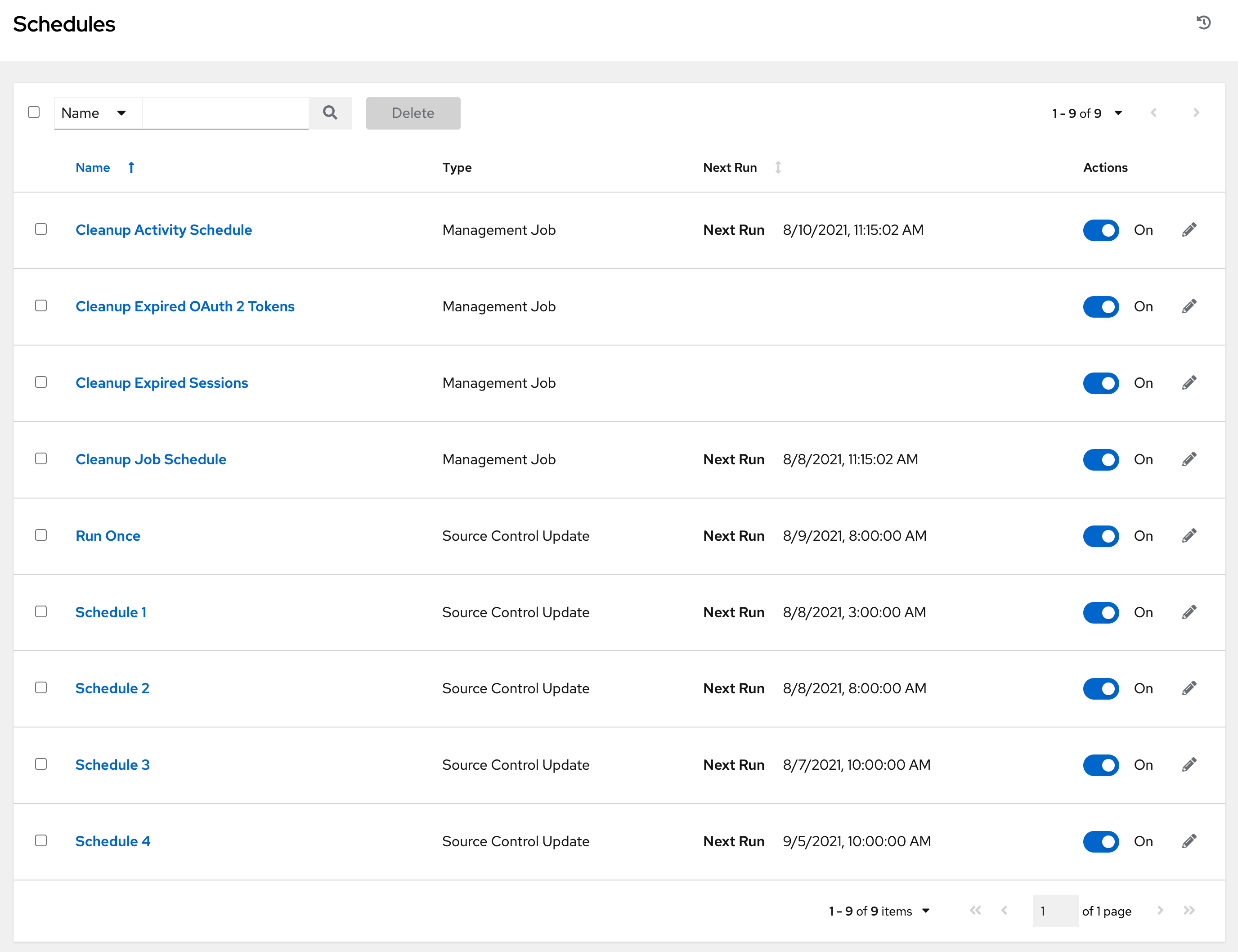
如果您正在设置模板、项目或清单源,点击 **调度** 选项卡,您可以为这些资源配置调度。创建调度后,它们将按以下方式列出:
**名称**:点击调度名称将打开其详细信息
**类型**:标识调度是与源代码控制更新相关联还是与系统管理的作业调度相关联
**下次运行**:此任务的下次计划运行时间
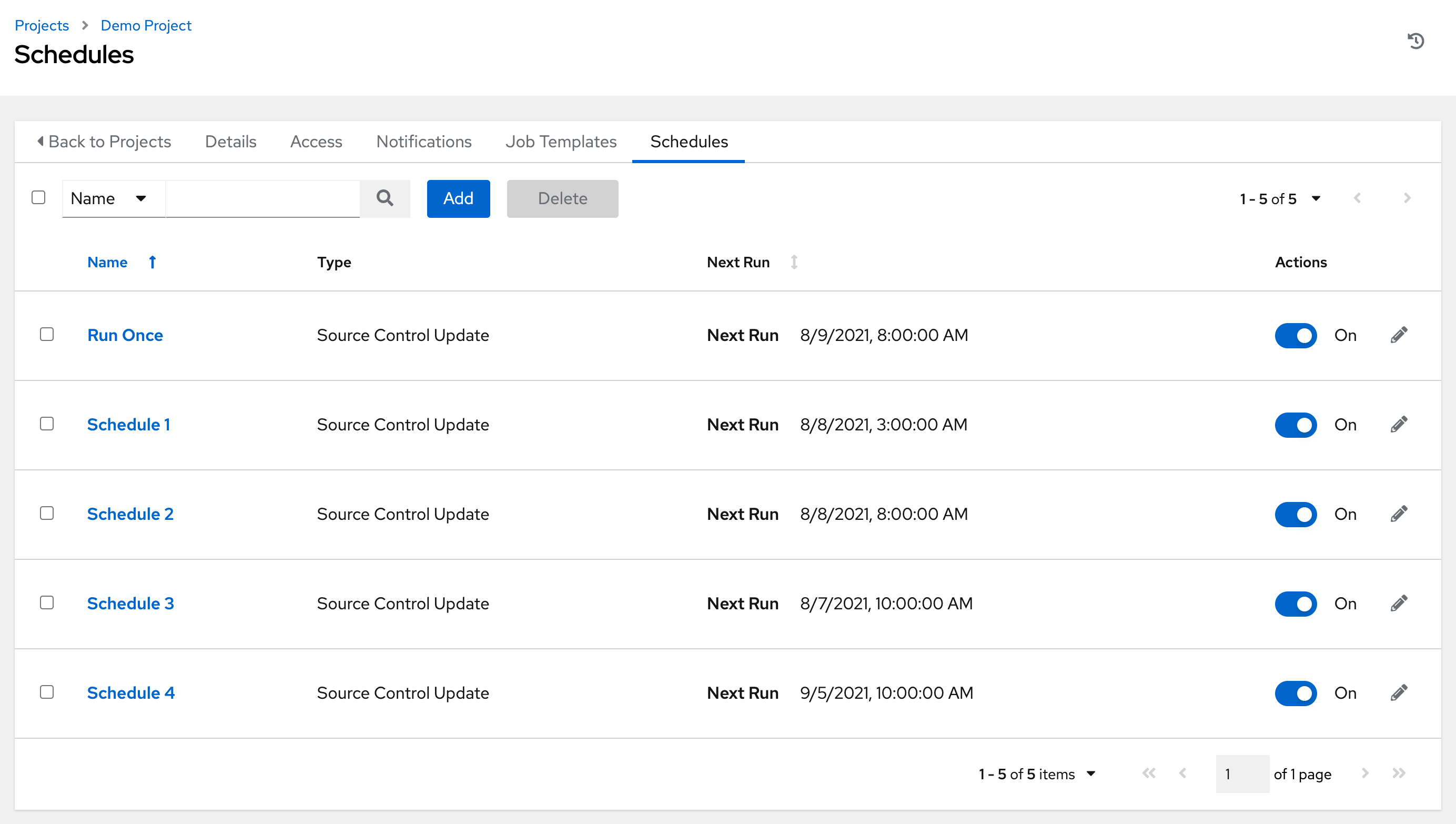
29.1. 添加新的调度
调度只能从模板、项目或清单源创建,不能直接在主 **调度** 屏幕上创建。要创建新的调度:
点击您正在配置的资源(模板、项目或清单源)的 **调度** 选项卡。
点击 **添加** 按钮,将打开 **创建调度** 窗口。
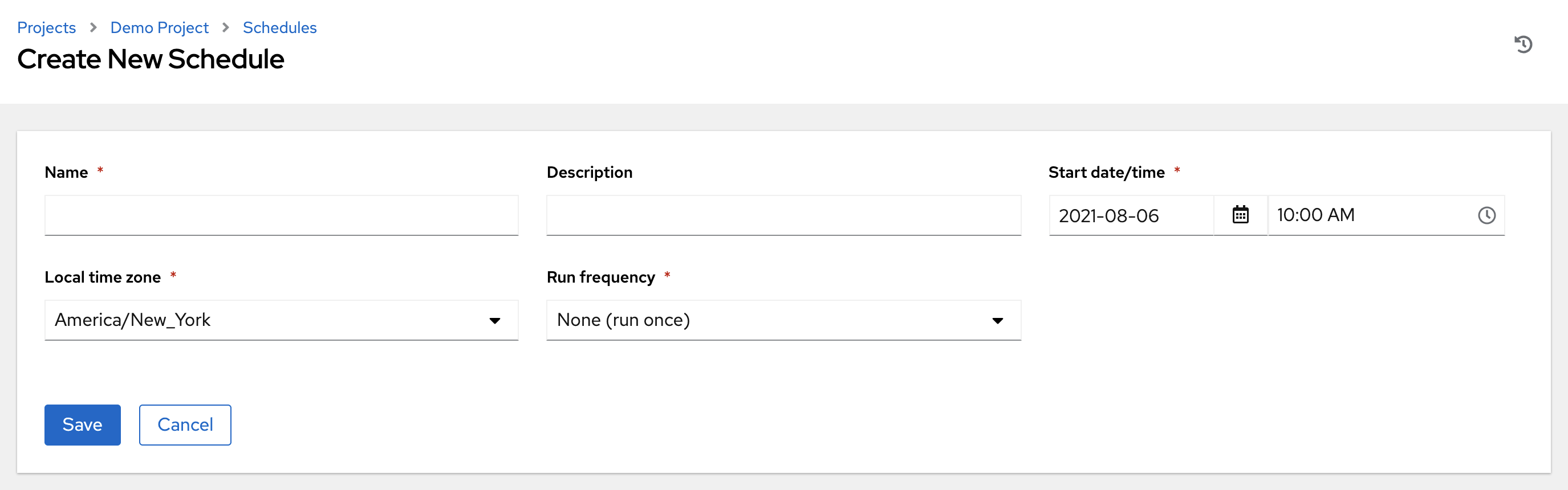
在以下字段中输入相应的详细信息:
**名称**(必填)
**开始日期**(必填)
**开始时间**(必填)
**本地时区** - 输入的开始时间应在此时区内
**重复频率** - 根据您选择的频率,将显示相应的调度选项
当您建立调度时,**调度详细信息** 将显示,允许您查看调度设置和在选定的本地时区中计划发生的事件列表。
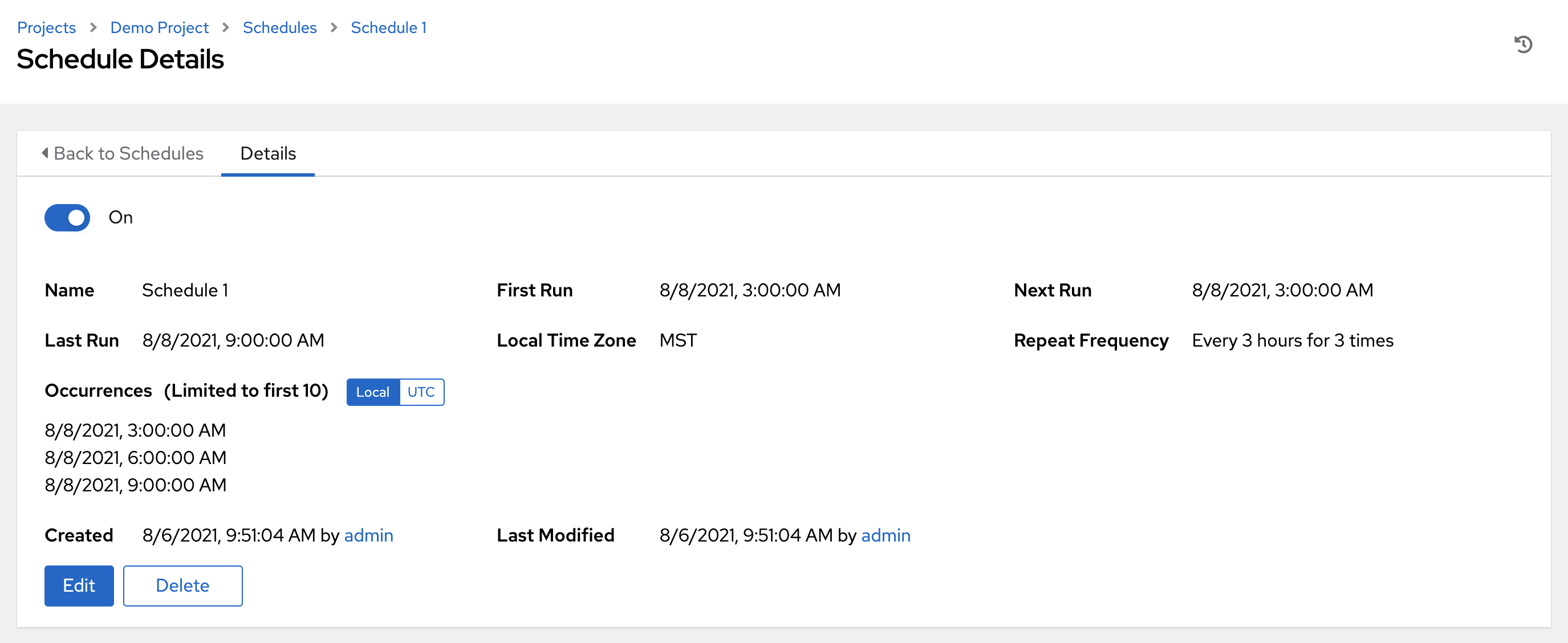
注意
作业在 UTC 中调度。在夏令时发生变化时,在一天中的特定时间运行的重复作业可能会相对于本地时区移动。系统在保存调度时会将基于本地时区的时间解析为 UTC。为了确保您的调度设置正确,您应该在 UTC 时间内设置您的调度。
完成后,点击 **保存**。
您可以使用 **开/关** 切换按钮停止活动调度或激活已停止的调度。